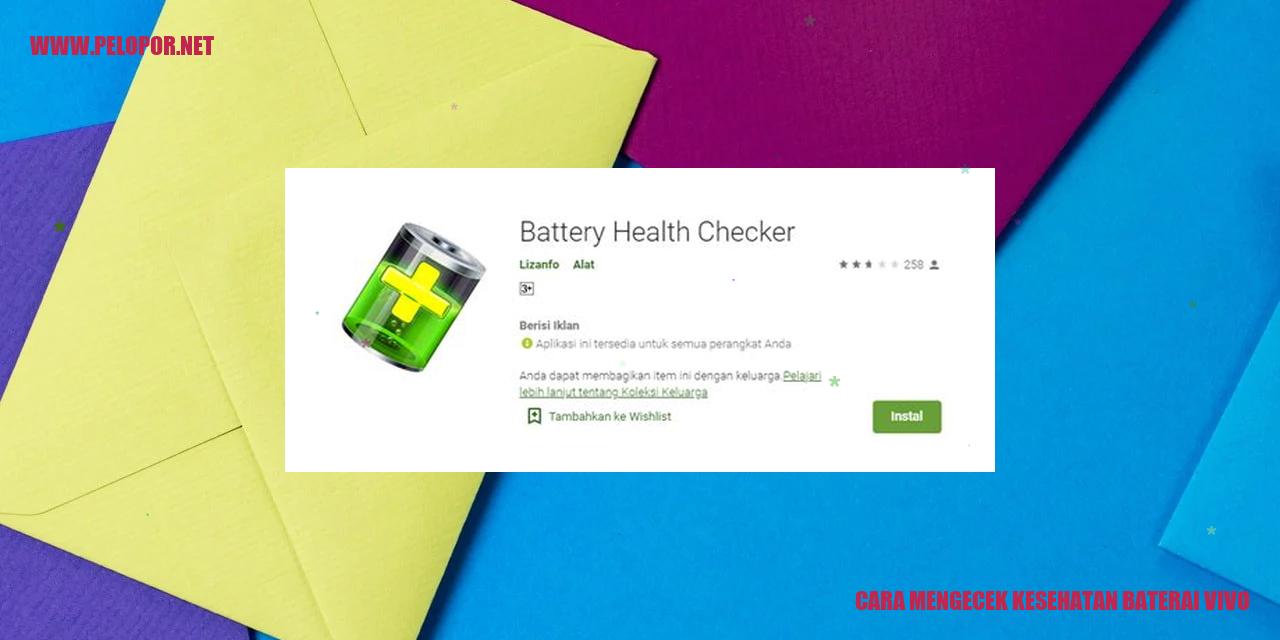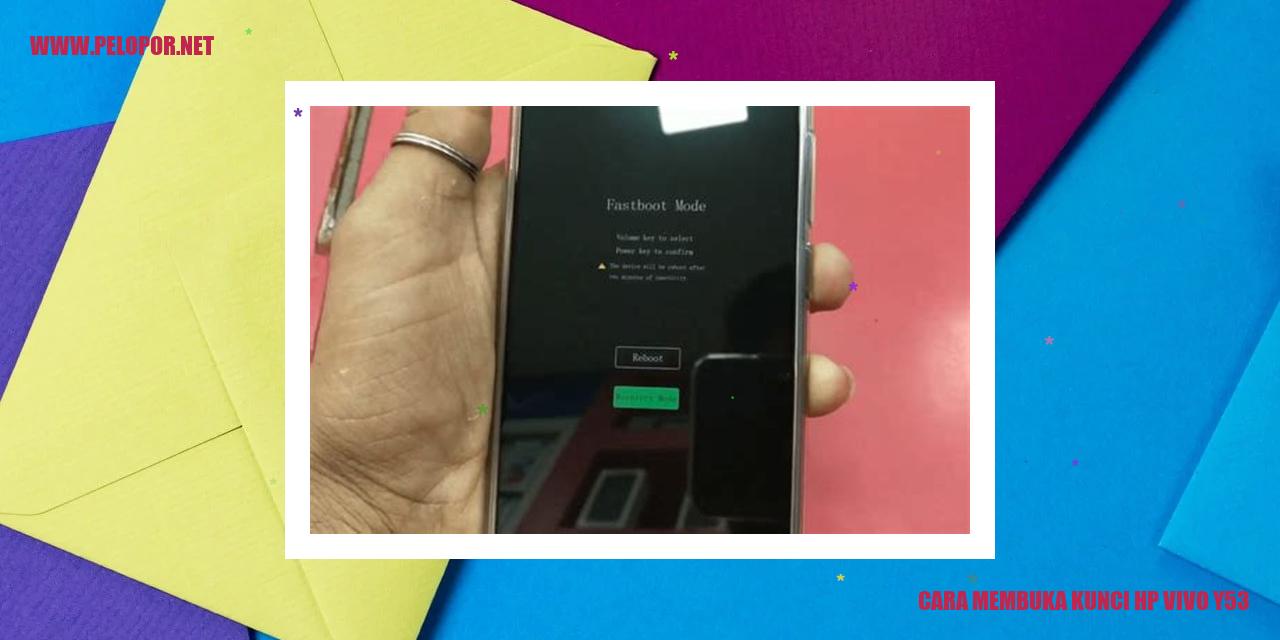Cara Mengatasi HP Vivo yang Ngehang

Panduan Mengatasi Kendala HP Vivo yang Mengalami Ngehang
Panduan Mengatasi Kendala HP Vivo yang Mengalami Ngehang
Memanfaatkan Aplikasi Pembersih
Jika smartphone Vivo Anda sering mengalami ngehang, Anda bisa mencoba memanfaatkan aplikasi pembersih. Aplikasi pembersih dapat membersihkan file-file sementara, cache, dan memori yang tidak diperlukan, sehingga kinerja HP Anda dapat ditingkatkan.
Menyingkirkan Aplikasi yang Tidak Digunakan
Salah satu faktor yang dapat menyebabkan HP Vivo mengalami ngehang adalah keberadaan terlalu banyak aplikasi yang terpasang. Oleh karena itu, disarankan untuk menghapus aplikasi yang jarang digunakan agar tidak memberatkan kinerja prosesor dan memori HP Anda. Pastikan juga Anda berhati-hati saat menghapus aplikasi dan hanya menghapus aplikasi yang benar-benar tidak diperlukan.
Mengoptimalkan Kinerja Prosesor
Jika HP Vivo Anda sering mengalami ngehang, kemungkinan besar prosesor yang digunakan sedang bekerja dengan beban berat. Anda dapat mencoba mengoptimalkan kinerja prosesor melalui pengaturan pada HP Vivo. Cobalah mengatur performa prosesor menjadi mode ringan atau hemat daya. Ini dapat membantu mengurangi beban kerja prosesor dan meminimalkan kemungkinan terjadinya ngehang pada HP Vivo Anda.
Melakukan Pembaruan Sistem Operasi
Sistem operasi yang belum diperbarui dapat menjadi penyebab utama HP Vivo mengalami ngehang. Pastikan Anda selalu melakukan pembaruan sistem operasi ke versi terbaru yang telah dirilis. Pembaruan sistem operasi umumnya mencakup perbaikan bug dan peningkatan kinerja, yang dapat membantu mengatasi masalah ngehang pada HP Vivo Anda.
Mengatasi Masalah RAM Penuh pada Hp Vivo
Merapikan Cache secara Teratur
Salah satu langkah untuk mengatasi masalah RAM penuh di Hp Vivo adalah dengan merapikan cache secara teratur. Cache yang jarang dibersihkan dapat memenuhi ruang RAM dan membuat kinerjanya melambat. Anda bisa membersihkan cache dengan masuk ke Pengaturan – Penyimpanan – Cache data, kemudian pilih opsi untuk menghapus cache aplikasi yang tidak diperlukan.
Menutup Aplikasi yang Tak Terpakai
Banyak kali kita meninggalkan aplikasi terbuka tanpa sengaja, yang dapat mengisi RAM dengan cepat. Pastikan menutup aplikasi yang tidak sedang digunakan dengan benar. Untuk melakukannya, Anda bisa menekan tombol tugas terkini atau tahan tombol kembali pada Hp Vivo dan menutup aplikasi yang tidak diperlukan.
Memanfaatkan Aplikasi Pengelola RAM
Terdapat berbagai aplikasi pengelola RAM yang bisa Anda manfaatkan dari Play Store. Aplikasi ini membantu dalam memantau dan membersihkan proses serta aplikasi yang menggunakan banyak RAM pada Hp Vivo. Pilihlah aplikasi yang dapat dipercaya dan sesuai dengan kebutuhan Anda.
Meningkatkan Kapasitas RAM dengan Kartu SD
Jika Hp Vivo Anda memiliki slot kartu SD, Anda bisa meningkatkan kapasitas RAM dengan menambahkan kartu SD. Beberapa Hp Vivo memiliki fitur yang memperbolehkan penggunaan kartu SD sebagai RAM eksternal. Pastikan kartu SD yang digunakan memiliki kapasitas cukup dan sesuai dengan kebutuhan Anda.
Dengan mengikuti langkah-langkah di atas, Anda dapat mengatasi masalah RAM penuh pada Hp Vivo dan meningkatkan kinerja perangkat Anda. Selain itu, pastikan untuk selalu membersihkan perangkat secara teratur dan menghapus aplikasi yang tidak digunakan agar RAM tetap optimal.
Read more:
- Cara Angkat Telpon HP Vivo dengan Mudah
- Cara Membuka Sandi HP yang Lupa Vivo
- Cara Memasang Kartu di HP Vivo
–>
Solusi Terbaik Mengatasi Masalah Overheating pada HP Vivo
Membersihkan Ventilasi dan Memperbaiki Sirkulasi Udara
Salah satu faktor yang dapat menyebabkan overheating pada HP Vivo adalah penumpukan debu dan kotoran di ventilasi, yang akan menghambat sirkulasi udara yang seharusnya. Untuk mengatasi masalah ini, penting untuk secara rutin membersihkan ventilasi dan memastikan bahwa sirkulasi udara di dalam HP Vivo terjaga dengan baik. Anda bisa menggunakan kuas lembut atau alat pembersih khusus untuk membersihkan slot ventilasi dan area yang sulit dijangkau. Pastikan proses pembersihan ini dilakukan dengan hati-hati agar tidak merusak komponen dalam HP Vivo Anda.
Memastikan Penggunaan Ponsel pada Suhu Normal
Menggunakan HP Vivo pada suhu yang terlalu tinggi dapat mengurangi kinerja perangkat dan berisiko merusak komponen di dalamnya. Agar dapat mencegah overheating, usahakan untuk tidak menggunakan HP Vivo Anda di tempat dengan suhu yang terlalu panas. Hindari penggunaan di bawah sinar matahari langsung atau di dalam ruangan yang kurang memiliki sirkulasi udara yang baik. Selain itu, Anda juga bisa mengatur kecerahan layar HP Vivo Anda menjadi tingkat yang lebih rendah, untuk menghindari penambahan panas yang berlebihan pada perangkat.
Mengatasi Aplikasi yang Boros Daya dan Mengurangi Beban Kerja Perangkat
Beberapa aplikasi yang berjalan secara terus-menerus di latar belakang atau aplikasi yang mengonsumsi daya secara berlebihan bisa menyebabkan HP Vivo Anda mengalami overheating. Anda dapat mengatasi masalah ini dengan memeriksa aplikasi mana saja yang sedang berjalan dan menghentikan aplikasi yang tidak diperlukan. Selain itu, pastikan juga untuk menyesuaikan pengaturan aplikasi agar tidak menjalankan tugas-tugas yang memakan banyak daya jika memang tidak diperlukan.
Menggunakan Casing Anti-Panas
Menggunakan casing anti-panas atau Heat Dissipation Case bisa menjadi solusi alternatif untuk mengatasi masalah overheating pada HP Vivo. Casing ini didesain khusus untuk membantu mengeluarkan panas berlebih dari perangkat Anda. Anda dapat memilih casing anti-panas yang sesuai dengan tipe dan model HP Vivo Anda. Pasangkan casing tersebut pada HP Vivo Anda dan pastikan casing tersebut dapat melindungi perangkat Anda dari overheating.
Dengan menerapkan beberapa tips di atas, Anda dapat mengatasi masalah overheating pada HP Vivo Anda dengan baik. Jika masalah ini terus terjadi dan mengganggu penggunaan HP Vivo Anda, disarankan untuk membawa perangkat ke pusat servis resmi HP Vivo untuk mendapatkan bantuan lebih lanjut.
Meningkatkan Kinerja Baterai Smartphone
Meningkatkan Kinerja Baterai Smartphone
Menurunkan Kecerahan Layar
Jika Anda ingin memaksimalkan daya tahan baterai di smartphone Anda, mengurangi kecerahan layar dapat menjadi pilihan yang efektif. Mengurangi tingkat kecerahan layar pada pengaturan smartphone akan mengurangi konsumsi daya baterai secara signifikan. Disarankan untuk menyesuaikan kecerahan layar sesuai dengan kondisi lingkungan dan preferensi pribadi Anda.
Memanfaatkan Mode Hemat Baterai
Sebagian besar ponsel cerdas modern memiliki fitur Mode Hemat Baterai yang dapat membantu memperpanjang masa pakai baterai. Melalui mode ini, beberapa pengaturan dan fitur ponsel akan dibatasi, seperti pengurangan kecerahan layar, pembatasan akses aplikasi latar belakang, dan penghentian notifikasi yang tidak diperlukan. Dengan mengaktifkan mode hemat baterai ketika baterai sedang kritis, Anda dapat menjaga daya baterai agar tahan lebih lama.
Matikan Fitur Bluetooth dan GPS
Fitur Bluetooth dan GPS merupakan fitur yang sering digunakan pada smartphone, tetapi keduanya dapat mengonsumsi daya baterai dengan sangat cepat. Jika Anda tidak sedang menggunakannya, sebaiknya matikan fitur Bluetooth dan GPS. Dengan demikian, Anda dapat menghemat daya baterai yang sebelumnya terbuang sia-sia. Aktifkan keduanya hanya saat benar-benar dibutuhkan untuk mengoptimalkan daya tahan baterai.
Gunakan Aplikasi Pengoptimalisasi Baterai
Tersedia berbagai aplikasi pengoptimalisasi baterai di toko aplikasi smartphone. Aplikasi ini dapat membantu meningkatkan efisiensi penggunaan daya baterai. Mereka biasanya menawarkan pengaturan khusus dan rekomendasi untuk mengoptimalkan konsumsi daya baterai di smartphone Anda. Jika Anda sering mengalami masalah daya baterai yang cepat habis, mencoba menggunakan aplikasi pengoptimalisasi baterai bisa menjadi solusi yang baik. Namun, pastikan untuk hanya mengunduh aplikasi yang terpercaya dan memiliki ulasan positif dari pengguna lain.
Cara Mengatasi Aplikasi yang Tidak Responsif
Cara Mengatasi Aplikasi yang Tidak Responsif
Perbarui Aplikasi ke Versi Terbaru
Ketika Anda menghadapi masalah dengan aplikasi yang tidak responsif, salah satu langkah yang dapat Anda lakukan adalah memperbarui aplikasi ke versi terbaru yang tersedia. Dalam setiap pembaruan, pengembang aplikasi sering kali memperbaiki bug dan masalah yang dapat menyebabkan aplikasi menjadi tidak responsif. Dengan memperbarui aplikasi secara berkala, Anda dapat memastikan bahwa Anda menggunakan versi aplikasi yang paling stabil dan bebas dari masalah.
Bersihkan Penyimpanan Aplikasi
Penyimpanan cache aplikasi yang sudah penuh juga dapat menyebabkan aplikasi menjadi tidak responsif. Cache adalah data yang disimpan oleh aplikasi untuk mempercepat kinerja. Namun, terlalu banyak cache atau cache yang rusak dapat menghambat kinerja aplikasi. Untuk mengatasi masalah ini, Anda dapat membersihkan penyimpanan cache aplikasi. Caranya adalah dengan masuk ke pengaturan perangkat Anda, cari opsi “Bersihkan Cache” dalam pengelolaan aplikasi, dan hapus cache aplikasi yang memiliki masalah.
Perbarui Sistem Operasi
Terkadang, masalah aplikasi yang tidak responsif disebabkan oleh ketidakcocokan antara aplikasi dan versi sistem operasi. Oleh karena itu, pastikan Anda selalu memperbarui sistem operasi perangkat Anda ke versi terbaru yang disediakan oleh produsen. Pembaruan sistem operasi ini akan memperbaiki bug dan masalah yang dapat mempengaruhi kinerja aplikasi. Dengan menjaga sistem operasi perangkat Anda selalu up-to-date, Anda dapat memastikan kompatibilitas aplikasi dan mengoptimalkan kinerja aplikasi secara keseluruhan.
Hapus dan Pasang Ulang Aplikasi yang Bermasalah
Jika setelah melakukan langkah-langkah di atas aplikasi masih tidak responsif, Anda dapat mencoba menghapus aplikasi tersebut dan menginstal ulangnya. Beberapa masalah pada aplikasi mungkin sulit diperbaiki langsung. Dengan menghapus aplikasi yang bermasalah dan menginstalnya kembali, Anda memberikan kesempatan bagi aplikasi untuk memperbaiki kesalahan atau masalah yang mungkin terjadi saat pemasangan. Pastikan Anda mengunduh aplikasi yang terbaru dan aman dari sumber yang terpercaya sebelum menginstal ulangnya.
Maaf tetapi hypertext markup language (HTML) tidak didukung di lingkungan ini.
Panduan Menghilangkan Virus dan Malware
Panduan Menghilangkan Virus dan Malware
Menggunakan Aplikasi Keamanan Terpercaya
Dalam menghadapi ancaman virus dan malware pada sistem komputer atau perangkat mobile, pengguna harus mengandalkan aplikasi keamanan yang terpercaya. Aplikasi keamanan akan memeriksa, mengidentifikasi, dan menghapus virus serta malware yang ada di dalam perangkat.
Menjaga Sistem Operasi dan Aplikasi Terkini
Langkah penting dalam melindungi perangkat dari serangan virus dan malware adalah dengan menjaga sistem operasi dan aplikasi agar selalu terkini. Memperbarui sistem operasi dan aplikasi secara rutin akan mengatasi celah keamanan yang dapat dimanfaatkan oleh pihak yang tidak bertanggung jawab. Dengan update terkini, kerentanan keamanan yang ada akan dikurangi.
Memperbarui Basis Data Aplikasi Keamanan
Aplikasi keamanan memerlukan basis data yang selalu diperbaharui untuk mengenali virus dan malware terbaru. Oleh karena itu, mengupdate basis data aplikasi keamanan secara berkala sangatlah penting. Dengan melakukan pembaruan ini, perangkat akan mampu mendeteksi dan menghapus ancaman keamanan terbaru yang mungkin belum terdeteksi sebelumnya.
Pemindaian Berkala pada Ponsel
Tidak hanya komputer yang rentan terinfeksi virus dan malware, tetapi juga perangkat ponsel. Oleh karenanya, penting untuk secara teratur melakukan pemindaian pada ponsel menggunakan aplikasi keamanan terpercaya. Dengan pemindaian berkala, Anda dapat mengidentifikasi dan menghapus ancaman yang mungkin ada pada perangkat ponsel Anda.
Cara Mengatasi Koneksi Internet yang Lambat
Mengatasi Masalah Koneksi Internet yang Lambat
Memeriksa dan Memperbarui Pembaruan Jaringan
Apabila mengalami masalah dengan koneksi internet yang lambat, salah satu langkah yang perlu dilakukan adalah memeriksa dan memperbarui pembaruan jaringan. Pastikan perangkat yang digunakan, seperti router atau modem, sudah menggunakan versi firmware terbaru. Selain itu, update juga perangkat lunak yang terkait dengan koneksi internet.
Mengatur Ulang Pengaturan Jaringan
Jika setelah memperbarui pembaruan jaringan masalah koneksi internet masih berlanjut, solusi selanjutnya adalah dengan mengatur ulang pengaturan jaringan. Restart perangkat seperti router, modem, dan komputer. Selain itu, periksa pengaturan jaringan dan pastikan semuanya berjalan dengan baik.
Periksa Kecepatan Internet dari Penyedia Layanan
Terkadang, masalah koneksi internet yang lambat disebabkan oleh kecepatan yang diberikan oleh penyedia layanan internet. Untuk mengetahui kecepatan internet sebenarnya, gunakan situs atau aplikasi pengukur kecepatan internet. Jika terdapat perbedaan yang signifikan antara kecepatan yang seharusnya dengan yang diperoleh, kami sarankan untuk menghubungi penyedia layanan internet.
Menggunakan Aplikasi Penguat Sinyal
Jika setelah mencoba langkah-langkah sebelumnya koneksi internet masih tetap lemot, pertimbangkan untuk menggunakan aplikasi penguat sinyal. Aplikasi ini dapat membantu meningkatkan kualitas sinyal dan stabilitas koneksi internet. Pilih aplikasi yang terpercaya dan sesuai dengan perangkat yang digunakan.
Mengatasi Kendala pada Layar Sentuh yang Tidak Responsif
Pembersihan Layar dengan Lembut
Salah satu masalah yang sering terjadi pada layar sentuh adalah ketidakresponsifan yang disebabkan oleh kotoran atau debu yang menempel di permukaannya. Untuk mengatasi masalah ini, Anda bisa membersihkan layar perangkat dengan hati-hati menggunakan kain lembut yang bebas bulu. Hindarilah menggunakan bahan pembersih keras atau bahan abrasif yang dapat merusak layar.
Penghapusan Pelindung Layar yang Rusak
Jika Anda menggunakan pelindung layar pada perangkat Anda dan mengalami masalah pada layar sentuh yang tidak merespon, ada kemungkinan pelindung tersebut mengalami kerusakan atau goresan. Pelindung layar yang rusak dapat mengganggu fungsi dari layar sentuh. Jika Anda mencurigai pelindung layar rusak, sebaiknya Anda menggantinya dengan yang baru yang sesuai dengan model perangkat Anda.
Kalibrasi Layar Sentuh
Jika setelah membersihkan layar dan mengganti pelindung yang rusak, masalah pada layar sentuh masih berlanjut, Anda dapat mencoba melakukan kalibrasi. Pada beberapa perangkat, terdapat opsi untuk mengkalibrasi layar sentuh di pengaturan perangkat. Ikuti petunjuk yang diberikan untuk menjalankan kalibrasi dan lihat apakah hal ini dapat memperbaiki masalah yang Anda alami.
Pembaruan Sistem Operasi ke Versi Terbaru
Perangkat lunak yang sudah usang atau tidak kompatibel dapat menyebabkan layar sentuh tidak berfungsi dengan baik. Pastikan perangkat Anda menggunakan versi sistem operasi terbaru yang tersedia. Pembaruan perangkat lunak sering kali mencakup perbaikan bug dan peningkatan performa, termasuk mengatasi kendala pada layar sentuh yang tidak merespon. Periksa pengaturan perangkat Anda dan pastikan untuk mengupdate sistem operasi ke versi terbaru yang tersedia.
Mengatasi Kendala Tidak Ada Suara pada Perangkat
Mengatasi Kendala Tidak Ada Suara pada Perangkat
Memverifikasi Pengaturan Volume
Salah satu alasan umum mengapa suara tidak terdengar pada perangkat Anda adalah akibat pengaturan volume yang tidak tepat. Pastikan pengaturan volume pada perangkat Anda tidak berada di level paling rendah atau bahkan dalam keadaan mati. Periksa apakah perangkat Anda berada dalam mode senyap atau mode “Do Not Disturb”. Jika ya, nonaktifkan mode tersebut dan pastikan kembali suara pada perangkat Anda.
Menyucikan Lubang Speaker
Terjadi moment dimana suara tidak terdengar pada perangkat Anda karena adanya debu atau kotoran yang menutupi lubang pada bagian speaker. Gunakan sikat dengan bulu lembut atau alat semburan udara bertekanan rendah untuk menyucikan lubang speaker agar suara dapat terdengar dengan jelas. Ingatlah untuk tidak menggunakan objek yang tajam yang bisa merusak speaker pada perangkat Anda.
Menggunakan Headphone atau Earphone
Jika masalah suara masih berlanjut meskipun telah memeriksa pengaturan volume dan menyucikan lubang speaker, cobalah menggunakan headphone atau earphone. Sambungkan headphone atau earphone dengan perangkat Anda dan periksa apakah suara dapat terdengar melalui headphone atau earphone. Jika suara bisa terdengar melalui headphone atau earphone, kemungkinan ada kerusakan pada speaker perangkat Anda dan seyogyanya diperbaiki.
Mengatur Ulang Pengaturan Suara
Jika kendala suara tetap tidak terselesaikan, Anda bisa mencoba mengatur ulang pengaturan suara pada perangkat Anda. Buka pengaturan suara pada perangkat dan cari opsi “Reset” atau “Pengaturan Pabrik”. Setelah melakukan pengaturan ulang suara, restart perangkat Anda dan lihat apakah suara sudah dapat terdengar kembali dengan normal.
Panduan Lengkap Mengembalikan Pengaturan Pabrik pada Ponsel Anda
Melakukan Cadangan Data Penting
Saat ingin mengembalikan pengaturan pabrik pada ponsel Anda, langkah yang pertama dan sangat penting adalah melakukan cadangan data penting. Melakukan cadangan ini akan memastikan keamanan dan keutuhan data berharga seperti gambar, video, kontak, serta pesan-pesan penting yang tersimpan di ponsel. Anda dapat menggunakan fitur cadangan yang disediakan oleh ponsel Anda atau memindahkan data ke media penyimpanan lain seperti komputer atau layanan penyimpanan awan (cloud storage).
Langkah Pertama: Masuk ke Pengaturan dan Pilih Opsi Reset
Setelah memastikan data penting sudah tercadangkan dengan aman, langkah selanjutnya adalah memasuki menu pengaturan pada ponsel. Cari opsi yang terkait dengan pengaturan dan pilih opsi reset. Terkadang, opsi ini mungkin tersembunyi dalam submenu seperti Privasi atau Pengaturan Umum, oleh karena itu perhatikan dengan cermat.
Langkah Kedua: Mengkonfirmasi dan Tunggu Proses Reset
Setelah memilih opsi reset, Anda akan diminta untuk mengkonfirmasi tindakan ini. Ponsel akan memberikan peringatan untuk memastikan bahwa semua data akan dihapus dan pengaturan akan dikembalikan ke kondisi awal. Pastikan Anda telah mencadangkan data penting sebelum melanjutkan. Setelah Anda mengkonfirmasi, tunggu hingga proses reset selesai. Waktu yang diperlukan untuk menyelesaikan proses reset ini bisa berbeda-beda tergantung pada ponsel yang Anda gunakan dan jumlah data yang perlu dihapus.
Langkah Terakhir: Mengatur Ulang Ponsel Setelah Reset
Setelah proses reset selesai, ponsel Anda akan kembali ke pengaturan pabrik. Ini berarti semua data dan pengaturan pribadi Anda telah dihapus. Untuk dapat menggunakan ponsel kembali, Anda perlu mengatur ulang beberapa pengaturan seperti bahasa, zona waktu, dan koneksi Wi-Fi. Selain itu, Anda juga perlu mengunduh serta menginstal kembali aplikasi-aplikasi yang ingin Anda gunakan. Jika Anda sudah mencadangkan data sebelumnya, Anda juga bisa mengembalikan data penting tersebut setelah ponsel dipulihkan ke pengaturan pabrik.
Dengan mengikuti langkah-langkah di atas, Anda dapat mengembalikan pengaturan pabrik pada ponsel secara aman. Ingatlah untuk selalu melakukan cadangan data secara berkala agar data berharga tidak hilang saat menjalankan proses reset.